วิธีการเข้าถึงฮาร์ดไดรฟ์อีกครั้ง แก้ไขข้อผิดพลาดที่ไม่สามารถเปิดฮาร์ดไดรฟ์ได้

ในบทความนี้ เราจะแนะนำวิธีการกู้คืนการเข้าถึงฮาร์ดไดรฟ์ของคุณเมื่อเกิดข้อผิดพลาด มาดูกันเลย!
ในช่วงไม่กี่ปีมานี้ สมาร์ทโฟนได้พัฒนาไปไกลกว่าความฝันอันสูงสุดของเรา ซึ่งเป็นคุณสมบัติด้านกีฬาที่ครั้งหนึ่งเคยคิดว่าเป็นไปไม่ได้ โดยไม่คำนึงถึงขนนกจำนวนมากบนหมวก โทรศัพท์ถูกสร้างขึ้นเพื่อโทรออก เมื่อสมาร์ทโฟนที่มีความซับซ้อนไม่สามารถส่งมอบตามฟังก์ชันหลักได้ ก็อาจทำให้ผู้ใช้หงุดหงิดใจอย่างมาก หากแถบในโทรศัพท์ของคุณหายไปและคุณไม่สามารถติดต่อผู้อื่นได้ คุณสามารถแก้ไขข้อผิดพลาดการโทรในเครือข่ายมือถือไม่ได้โดยทำตามวิธีต่อไปนี้
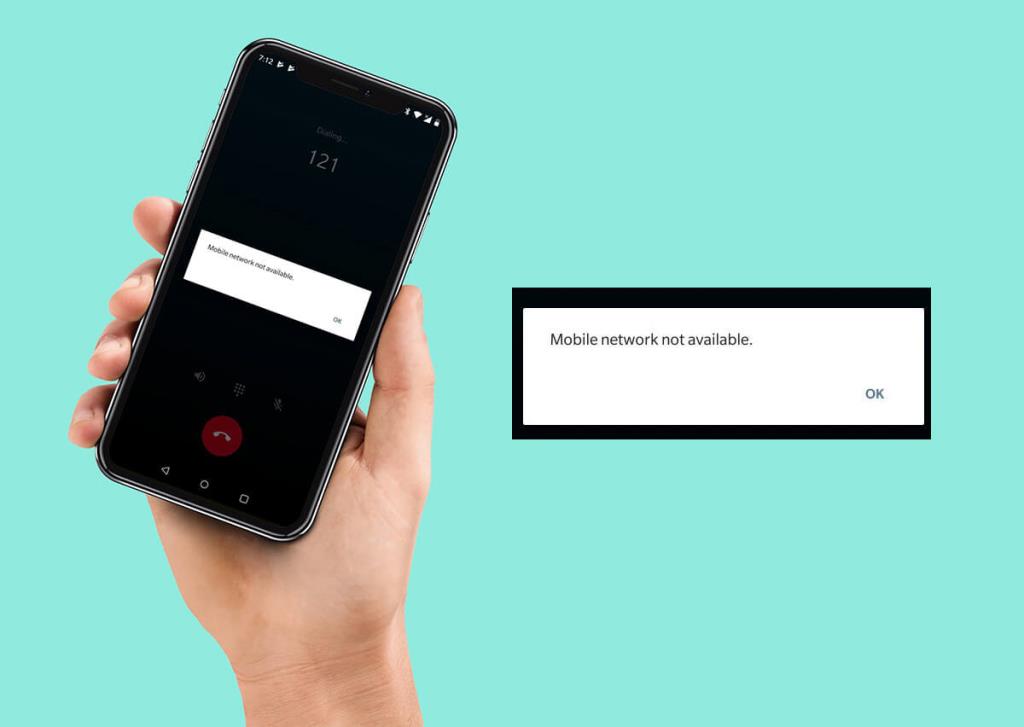
สารบัญ
เป็นที่ทราบกันดีอยู่แล้วว่าการโทรเกิดขึ้นผ่านเครือข่ายมือถือ หากพื้นที่ของคุณไม่มีเสาสัญญาณเครือข่าย การโทรศัพท์เป็นงานที่ยาก นอกจากนี้ ข้อผิดพลาดกับเครือข่ายเซลลูลาร์อาจเกิดจากการกำหนดค่าอุปกรณ์หรือปัญหาที่เกี่ยวข้องกับฮาร์ดแวร์ไม่ถูกต้อง โดยไม่คำนึงถึงสาเหตุที่อยู่เบื้องหลังปัญหา คุณสามารถแก้ไขเครือข่ายมือถือที่ไม่พร้อมใช้งานโดยทำตามคำแนะนำต่อไปนี้
ก่อนดำเนินการต่อ คุณต้องแน่ใจว่��คุณได้รับการเชื่อมต่อหรือไม่ มาร์ทโฟนของคุณค้นหาเมตรความแรงของสัญญาณในแถบสถานะของคุณ หากความแรงของสัญญาณต่ำ อาจเป็นสาเหตุที่ทำให้โทรศัพท์ของคุณไม่สามารถโทรออกได้ ลองย้ายไปรอบ ๆ บ้านและดูว่าโทรศัพท์ของคุณมีแถบใดบ้าง คุณสามารถลองทำการทดสอบความเร็วกับOoklaเพื่อดูว่ามีเครือข่ายเซลลูลาร์ที่แข็งแกร่งในพื้นที่ของคุณหรือไม่ หากไม่มีเสาสัญญาณเคลื่อนที่ในพื้นที่ของคุณ จะไม่สามารถรับเครือข่ายเซลลูลาร์ได้
โหมดเครื่องบินหรือโหมดเครื่องบินเป็นคุณสมบัติที่ป้องกันไม่ให้อุปกรณ์เชื่อมต่อกับเครือข่ายใดๆ คุณอาจเปิดคุณสมบัติบนอุปกรณ์ของคุณโดยไม่ได้ตั้งใจ ส่งผลให้สูญเสียการเชื่อมต่อมือถือ คุณสามารถปิดใช้งานโหมดเครื่องบินบนสมาร์ทโฟนได้ด้วยวิธีต่อไปนี้:
1. เปิดแอปพลิเคชันการตั้งค่าบนอุปกรณ์ Android ของคุณ
2. จากการตั้งค่าต่างๆ ให้แตะที่ตัวเลือกชื่อ'เครือข่ายและอินเทอร์เน็ต'เพื่อดำเนินการต่อ
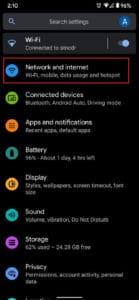
3. แตะที่สวิตช์สลับด้านหน้าตัวเลือก"โหมดเครื่องบิน"เพื่อปิด
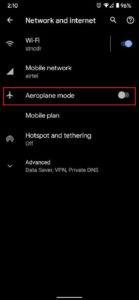
4. ตอนนี้อุปกรณ์ของคุณควรเชื่อมต่อกับเครือข่ายมือถือที่กำหนด
'โรมมิ่ง' เกิดขึ้นเมื่อเครือข่ายของคุณได้รับการกำหนดค่าไปยังตำแหน่งอื่นที่ไม่ใช่ตำแหน่งที่คุณอยู่ในปัจจุบัน อุปกรณ์มีแนวโน้มที่จะปิดการใช้งานเครือข่ายเซลลูลาร์เนื่องจากค่าบริการโรมมิ่งอาจสูงมาก จากที่กล่าวมา ต่อไปนี้คือวิธีเปิดใช้งานข้อมูลการโรมมิ่งบนอุปกรณ์ของคุณ:
1. ในแอปการตั้งค่า ให้ไปที่'เครือข่ายและอินเทอร์เน็ต'อีกครั้ง
2. แตะที่ตัวเลือก'เครือข่ายมือถือ'เพื่อแสดงการตั้งค่าที่เกี่ยวข้องกับเครือข่ายทั้งหมด
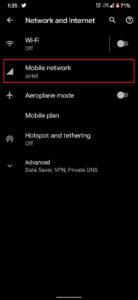
3. ในด้านหน้าของ'โรมมิ่ง'เมนูแตะที่สวิทช์สลับการเปิดคุณลักษณะ
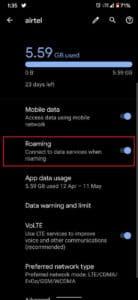
4. ตอนนี้อุปกรณ์ของคุณควรเชื่อมต่อกับเครือข่ายมือถือ
อ่านเพิ่มเติม: แก้ไขการเข้าถึงที่ จำกัด หรือไม่มีการเชื่อมต่อ WiFi บน Windows 10
มีผู้ให้บริการเครือข่ายมากมายทั่วโลก เสนอการเชื่อมต่อกับเซิร์ฟเวอร์เครือข่ายต่างๆ มีโอกาสเล็กน้อยที่อุปกรณ์ของคุณเชื่อมต่อกับผู้ให้บริการอื่นส่งผลในการสูญเสียของการเชื่อมต่อโทรศัพท์มือถือเป็น ต่อไปนี้คือวิธีที่คุณสามารถเลือกผู้ให้บริการเครือข่ายสำหรับสมาร์ทโฟนของคุณและแก้ไขปัญหาเครือข่ายมือถือที่ใช้งานไม่ได้:
1. ในแอปการตั้งค่า ให้เปิดการตั้งค่าเครือข่ายและอินเทอร์เน็ตจากนั้นแตะที่ ' เครือข่ายมือถือ '
2. เลื่อนไปที่ด้านล่างแล้วแตะ 'ขั้นสูง'
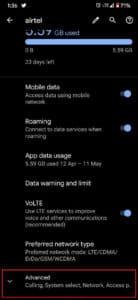
3. ในส่วนชื่อ 'เครือข่าย' แตะที่ 'เลือกเครือข่าย'เพื่อเลือกผู้ให้บริการของคุณด้วยตนเอง ตรวจสอบให้แน่ใจว่าคุณเลือกผู้ให้บริการที่กำหนดค่าซิมการ์ดของคุณ
4. หรือคุณสามารถเปิดใช้งานตัวเลือก 'เลือกเครือข่ายโดยอัตโนมัติ'และให้โทรศัพท์ของคุณเชื่อมต่อกับเครือข่ายมือถือที่ถูกต้อง
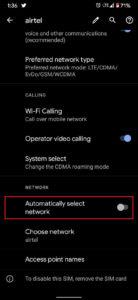
เมนูการทดสอบเป็นคุณสมบัติที่ซ่อนอยู่ซึ่งช่วยให้คุณทำการเปลี่ยนแปลงที่ซับซ้อนในการตั้งค่าอุปกรณ์ของคุณซึ่งไม่สามารถใช้งานได้ คุณลักษณะนี้สามารถเข้าถึงได้โดยการพิมพ์หมายเลขเฉพาะในแอปโทรศัพท์ของคุณ ด้วยการเปลี่ยนการตั้งค่าสัญญาณวิทยุจากเมนูการทดสอบ คุณสามารถบังคับให้อุปกรณ์ของคุณเชื่อมต่อกับเครือข่ายที่เป็นไปได้ที่ใกล้ที่สุด
1. เปิดแอปโทรศัพท์บนอุปกรณ์ของคุณและป้อนรหัสต่อไปนี้บนแป้นโทร: *#*#4636#*#*
2. คุณจะถูกเปลี่ยนเส้นทางไปยังหน้าทดสอบ ทันทีที่คุณพิมพ์รหัส ที่นี่แตะที่ข้อมูลโทรศัพท์เพื่อดำเนินการต่อ
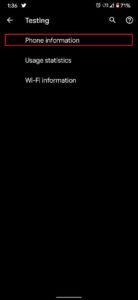
3. แตะที่ ' เรียกใช้การทดสอบ Ping '
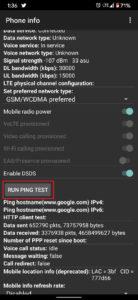
4. จากนั้นในรายการดรอปดาวน์ 'ตั้งค่าประเภทเครือข่ายที่ต้องการ' ให้เปลี่ยนการตั้งค่าเป็น ' GSM auto (PRL)'
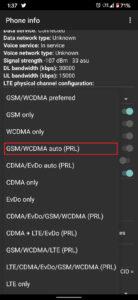
5. แตะที่'ปิดวิทยุ'
6. จากนั้นคุณสามารถรีสตาร์ทอุปกรณ์ของคุณได้ สมาร์ทโฟนของคุณจะเชื่อมต่อกับเครือข่ายมือถือที่เป็นไปได้และแก้ไขข้อผิดพลาดเครือข่ายมือถือที่ไม่มีใน Android
ขั้นตอนที่กล่าวข้างต้นควรแก้ไขปัญหาเครือข่ายเซลลูลาร์ที่ไม่สามารถใช้ได้ แต่ถ้าโทรศัพท์ของคุณปฏิเสธที่จะเชื่อมต่อกับเครือข่ายใด ๆ แม้จะมีมาตรการดังกล่าวข้างต้น ต่อไปนี้คือขั้นตอนเพิ่มเติมบางส่วนที่จะช่วยคุณได้ตลอดเส้นทาง
1. รีบูทอุปกรณ์ของคุณ: การรีบูทอุปกรณ์ของคุณเป็นการแก้ไขแบบคลาสสิกที่มักจะประเมินค่าต่ำไปสำหรับปัญหาที่เกี่ยวข้องกับซอฟต์แวร์ส่วนใหญ่บนสมาร์ทโฟนของคุณ เมื่อคุณปิดอุปกรณ์แล้ว ให้รอสองสามวินาทีก่อนเปิดเครื่องอีกครั้ง การรีบูตเครื่องมีความสามารถพิเศษในการแก้ไขปัญหาส่วนใหญ่ และอาจช่วยให้โทรศัพท์ของคุณเชื่อมต่อกับเครือข่ายเซลลูลาร์ได้อีกครั้ง
2. ถอดและใส่ซิมการ์ดใหม่:เครือข่ายเซลลูลาร์บนอุปกรณ์ของคุณทำได้ผ่านซิมการ์ดเท่านั้น ตรวจสอบให้แน่ใจว่าซิมการ์ดมีขนาดที่ถูกต้องและเสียบเข้ากับอุปกรณ์ของคุณอย่างถูกต้อง ลองถอดและใส่เข้าไปใหม่สองสามครั้งในขณะที่อุปกรณ์ของคุณปิดอยู่ จากนั้นรีบูตและดูว่าสามารถแก้ไขปัญหา 'เครือข่ายมือถือไม่พร้อมใช้งาน' ในอุปกรณ์ของคุณได้หรือไม่
3. รีเซ็ตโทรศัพท์เป็นค่าเริ่มต้นจากโรงงาน:หากวิธีอื่นๆ ทั้งหมดล้มเหลว และคุณแน่ใจว่าพื้นที่ของคุณมีเครือข่ายมือถือที่เป็นไปได้ การรีเซ็ตอุปกรณ์จะกลายเป็นตัวเลือกที่ใช้การได้ อุปกรณ์ของคุณอาจติดบั๊กที่อาจขัดขวางการเชื่อมต่อมือถือ การรีเซ็ตอุปกรณ์ช่วยขจัดข้อผิดพลาดส่วนใหญ่และอาจช่วยคุณแก้ไขปัญหาได้ ก่อนทำการรีเซ็ตเป็นค่าจากโรงงาน ตรวจสอบให้แน่ใจว่าได้สำรองข้อมูลส่วนตัวทั้งหมดของคุณแล้ว
4. นำอุปกรณ์ของคุณไปที่ศูนย์บริการ:แม้ว่าจะพยายามอย่างเต็มที่แล้ว แต่อุปกรณ์ของคุณยังไม่พร้อมสำหรับการโทร การไปที่ศูนย์บริการเป็นตัวเลือกที่เหมาะสมที่สุด บ่อยครั้งปัญหาเช่นนี้เกิดจากปัญหาที่เกี่ยวข้องกับฮาร์ดแวร์ อย่าใช้ฮาร์ดแวร์ของโทรศัพท์และปรึกษาผู้เชี่ยวชาญ เว้นแต่คุณจะเป็นมืออาชีพ
ที่แนะนำ:
การไม่สามารถโทรออกผ่านสมาร์ทโฟนของคุณอาจทำให้หงุดหงิดได้ นั่นเป็นฟังก์ชันพื้นฐานของอุปกรณ์เคลื่อนที่ ด้วยขั้นตอนที่กล่าวข้างต้น คุณสามารถช่วยให้โทรศัพท์ของคุณเชื่อมต่อกับผู้ให้บริการอีกครั้งและทำหน้าที่อย่างเต็มที่ เราหวังว่าบทความนี้จะช่วยคุณแก้ไขข้อผิดพลาด 'เครือข่ายมือถือไม่พร้อมใช้งาน' บนสมาร์ทโฟนของคุณ หากวิธีการใด ๆ ข้างต้นทำให้รู้สึกสับสน โปรดติดต่อเราผ่านส่วนความคิดเห็นด้านล่าง แล้วเราจะติดต่อกลับไปหาคุณ
ในบทความนี้ เราจะแนะนำวิธีการกู้คืนการเข้าถึงฮาร์ดไดรฟ์ของคุณเมื่อเกิดข้อผิดพลาด มาดูกันเลย!
แวบแรก AirPods ก็ดูเหมือนหูฟังไร้สายแบบ True Wireless ทั่วไป แต่ทุกอย่างเปลี่ยนไปเมื่อค้นพบฟีเจอร์บางอย่างที่ไม่ค่อยมีใครรู้จัก
Apple ได้เปิดตัว iOS 26 ซึ่งเป็นการอัปเดตครั้งใหญ่ด้วยดีไซน์กระจกฝ้าใหม่เอี่ยม ประสบการณ์ที่ชาญฉลาดยิ่งขึ้น และการปรับปรุงแอพที่คุ้นเคย
นักศึกษาจำเป็นต้องมีแล็ปท็อปเฉพาะทางสำหรับการเรียน ไม่เพียงแต่จะต้องมีพลังเพียงพอที่จะทำงานได้ดีในสาขาวิชาที่เลือกเท่านั้น แต่ยังต้องมีขนาดกะทัดรัดและน้ำหนักเบาพอที่จะพกพาไปได้ตลอดวัน
การเพิ่มเครื่องพิมพ์ลงใน Windows 10 เป็นเรื่องง่าย แม้ว่ากระบวนการสำหรับอุปกรณ์แบบมีสายจะแตกต่างจากอุปกรณ์ไร้สายก็ตาม
อย่างที่ทราบกันดีว่า RAM เป็นส่วนประกอบฮาร์ดแวร์ที่สำคัญมากในคอมพิวเตอร์ ทำหน้าที่เป็นหน่วยความจำในการประมวลผลข้อมูล และเป็นปัจจัยที่กำหนดความเร็วของแล็ปท็อปหรือพีซี ในบทความด้านล่างนี้ WebTech360 จะแนะนำวิธีการตรวจสอบข้อผิดพลาดของ RAM โดยใช้ซอฟต์แวร์บน Windows
สมาร์ททีวีเข้ามาครองโลกอย่างแท้จริง ด้วยคุณสมบัติที่ยอดเยี่ยมมากมายและการเชื่อมต่ออินเทอร์เน็ต เทคโนโลยีได้เปลี่ยนแปลงวิธีการชมทีวีของเรา
ตู้เย็นเป็นเครื่องใช้ไฟฟ้าที่คุ้นเคยในครัวเรือน ตู้เย็นโดยทั่วไปจะมี 2 ช่อง โดยช่องแช่เย็นจะมีขนาดกว้างขวางและมีไฟที่เปิดอัตโนมัติทุกครั้งที่ผู้ใช้งานเปิด ในขณะที่ช่องแช่แข็งจะแคบและไม่มีไฟส่องสว่าง
เครือข่าย Wi-Fi ได้รับผลกระทบจากปัจจัยหลายประการนอกเหนือจากเราเตอร์ แบนด์วิดท์ และสัญญาณรบกวน แต่ยังมีวิธีชาญฉลาดบางอย่างในการเพิ่มประสิทธิภาพเครือข่ายของคุณ
หากคุณต้องการกลับไปใช้ iOS 16 ที่เสถียรบนโทรศัพท์ของคุณ นี่คือคำแนะนำพื้นฐานในการถอนการติดตั้ง iOS 17 และดาวน์เกรดจาก iOS 17 เป็น 16
โยเกิร์ตเป็นอาหารที่ยอดเยี่ยม กินโยเกิร์ตทุกวันดีจริงหรือ? เมื่อคุณกินโยเกิร์ตทุกวัน ร่างกายจะเปลี่ยนแปลงไปอย่างไรบ้าง? ลองไปหาคำตอบไปด้วยกัน!
บทความนี้จะกล่าวถึงประเภทของข้าวที่มีคุณค่าทางโภชนาการสูงสุดและวิธีเพิ่มประโยชน์ด้านสุขภาพจากข้าวที่คุณเลือก
การกำหนดตารางเวลาการนอนและกิจวัตรประจำวันก่อนเข้านอน การเปลี่ยนนาฬิกาปลุก และการปรับเปลี่ยนการรับประทานอาหารเป็นมาตรการบางประการที่จะช่วยให้คุณนอนหลับได้ดีขึ้นและตื่นนอนตรงเวลาในตอนเช้า
ขอเช่าหน่อยคะ! Landlord Sim เป็นเกมจำลองมือถือบน iOS และ Android คุณจะเล่นเป็นเจ้าของอพาร์ทเมนท์และเริ่มให้เช่าอพาร์ทเมนท์โดยมีเป้าหมายในการอัพเกรดภายในอพาร์ทเมนท์ของคุณและเตรียมพร้อมสำหรับผู้เช่า
รับรหัสเกม Bathroom Tower Defense Roblox และแลกรับรางวัลสุดน่าตื่นเต้น พวกเขาจะช่วยคุณอัพเกรดหรือปลดล็อคหอคอยที่สร้างความเสียหายได้มากขึ้น













